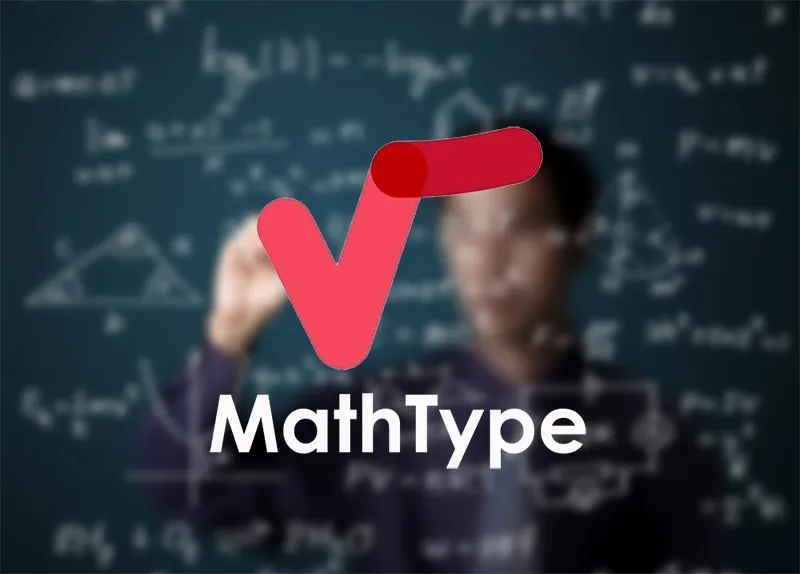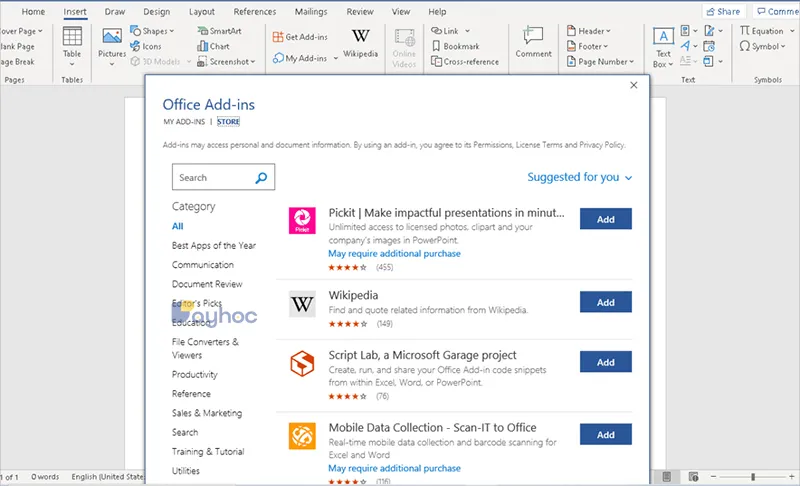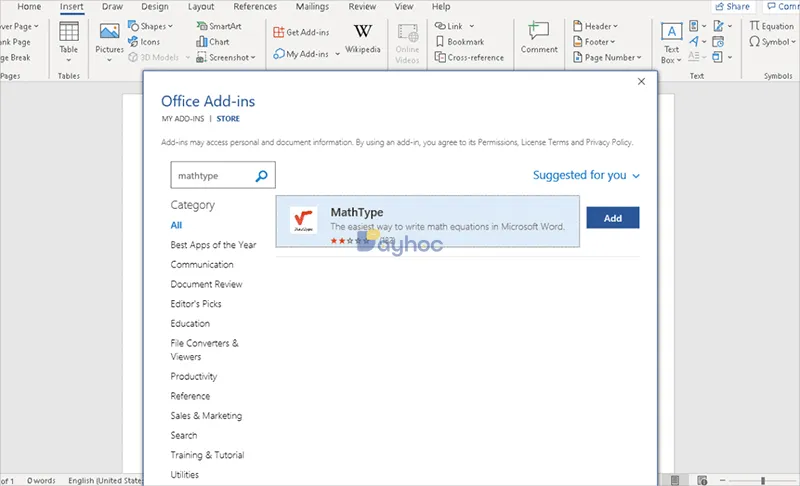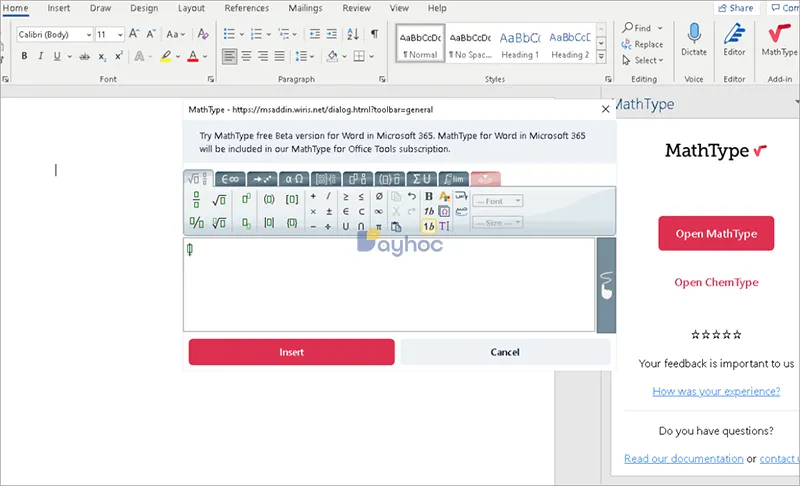Phần mềm Mathtype
MathType cho phép người dùng soạn các ký tự hay công thức toán học trên nhiều trình soạn thảo văn bản của các ứng dụng văn phòng khác nhau, hỗ trợ đắc lực cho việc dạy và học toán. Với MathType, bạn có thể tìm thấy bất cứ biểu tượng hay công thức nào trong môn Toán, cùng với tài liệu hướng dẫn chi tiết để người dùng thực hiện các công việc của mình. Để vẽ đồ thị hàm số trên máy tính, bạn sử dụng GeoGebra giúp vẽ đồ thị, các hình trong toán học như đường thẳng, hình tròn, hình tam giác,… theo đúng số liệu nhập vào, ưu điểm của GeoGebra là xử lý số liệu vừa nhanh vừa chính xác, rất hữu ích với học sinh sinh viên.
Bạn đang đọc: Hướng dẫn cài đặt MathType trên Microsoft365
MathType hỗ trợ người dùng gõ công thức Toán học mạnh mẽ nhất. Nó có thể giúp người dùng dễ dàng chèn các ký tự và biểu thức toán học phức tạp vào tất cả các loại tài liệu và ứng dụng. Phần mềm MathType được sử dụng trong giáo dục, giảng dạy, nghiên cứu khoa học, soạn thảo…
Sau đây là cách cài đặt MathType cho Office 365 (phiên bản office mới nhất)
Hướng dẫn cài đặt MathType cho Office 365
Bước 1: Mở trang Word
Từ Insert (Chèn) trên Menu chọn Get Add-ins -> chọn mục Store ở hàng thứ 2 trong cửa sổ mới
Bước 2: Gõ mathtype vào trong ô tìm kiếm (Search) và click vào biểu tượng kính lúp để tìm
Bước 3: Chọn Add để cài đặt -> Continue
Tìm hiểu thêm: Cách reset, khôi phục cài đặt gốc máy tính Windows 10 đơn giản
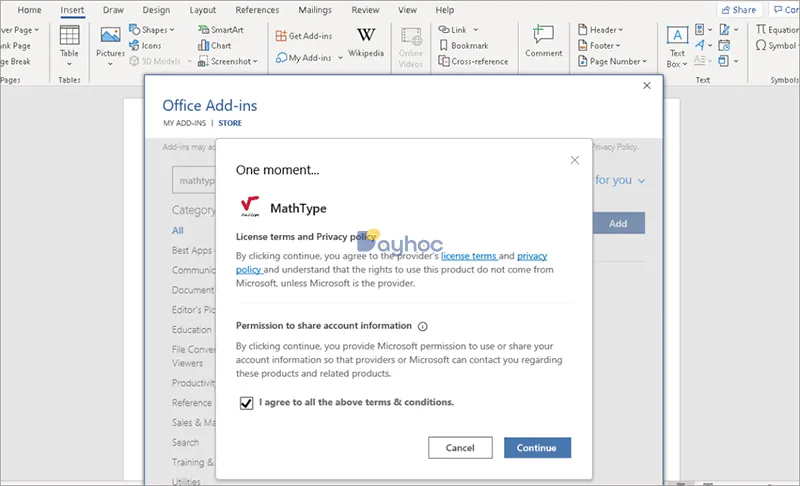
Bước 4: Click vào biểu tượng MathType xuất hiện ở góc phải trên cùng của màn hình -> Open MathType và … làm những gì bạn muốn với MathType.
>>>>>Xem thêm: Hướng dẫn cách lưu và quản lý file trên MacBook cực đơn giản
Trên đây là những hướng dẫn ngắn gọn giúp bạn dễ dàng cài đặt Mathtype. Chúc bạn sẽ có những trải nghiệm thú vị cùng MathType.
Tham khảo thêm:
- Sử dụng Math Type Trên Google Docs thật đơn giản
- Sửa lỗi công thức MathType tự chuyển sang ảnh
Thế giới thủ thuật